FTP сервер — что это, как подключиться и зайти, как открыть в браузере и через проводник. Доступ по FTP
FTP (File Transfer Protocol) — сетевой протокол, предназначен для передачи файлов в компьютерных сетях. Протокол FTP позволяет подключаться к серверам FTP, просматривать содержимое каталогов и загружать файлы с сервера или на сервер.
- Информация для подключения
- Загрузка файлов на сервер
- Настройка программ
- Структура каталогов хостинга
- Ограничения при работе по FTP
- Об использовании SFTP
- Диагностики неполадок и устранение ошибок при работе с FTP
Информация для подключения
Управление FTP-аккаунтами производится в разделе FTP и SSH панели управления хостингом. Для перехода к настройкам FTP-пользователя необходимо нажать на его название.
На странице Свойства указаны основные параметры для подключения к серверу по FTP.
- Адрес сервера (хост): ftp.login.nichost.ru, где
- Имя FTP-пользователя (логин): login_ftp.
- Для смены пароля FTP-пользователя нажмите кнопку Сбросить пароль. Новый пароль будет отображен в всплывающем окне. Для отправки пароля на ваш контактный адрес электронной почты, установите галочку Выслать пароль на почту.
Загрузка файлов на сервер
После создания сайта в разделе Сайты панели управления на хостинге появится каталог с его именем. Загружать файлы необходимо в корневой каталог сайта ваш_домен/docs. Сделать это можно при помощи одной из указанных ниже программ или файлового менеджера панели управления хостингом.
Настройка программ
Информация о настройке популярных FTP-клиентов (FileZilla, FAR, Total Commander, iWeb и др. ) размещена в статье Настройка популярных FTP-клиентов.
) размещена в статье Настройка популярных FTP-клиентов.
Структура каталогов хостинга
При подключении к хостингу по FTP вы попадаете в домашний каталог. Он содержит следующие файлы и каталоги:
- каталоги с именами сайтов (на примере login.nichost.ru) — появляются при создании сайта в панели управления,
- etc — содержит конфигурационные файлы хостинга,
- tmp — для временных файлов, в него загружаются резервные копии,
Каталог сайта, который появляется при его создании в панели управления, имеет следующую структуру:
- ваш_домен/docs — корневой каталог сайта. В него следует загружать файлы сайта (html-документы, php-скрипты, картинки). Полный путь к корневому каталогу сайта на сервере: /home/идентификатор/ваш_домен/docs;
- ваш_домен/cgi — для cgi-скриптов, его содержимое доступно по адресу http://ваш_домен/cgi-bin/;
- ваш_домен/php — для подключаемых php-модулей, путь к нему задан параметром include_path;
- ваш_домен/errordocs — содержит стандартные страницы ошибок;
Будьте внимательны при работе с файлами. Не удаляйте служебные файлы и каталоги — это может нарушить работу хостинга.
Не удаляйте служебные файлы и каталоги — это может нарушить работу хостинга.
FTP-пользователю можно предоставить доступ только к определенному каталогу хостинга, например, к файлам одного сайта. Для этого:
- авторизуйтесь в панели управления хостингом, используя номер вашего договора и пароль;
- перейдите в раздел FTP и SSH, где вы увидите имена пользователей FTP;
- выберите необходимого пользователя, отредактируйте поле Доступ, нажмите ссылку Изменить и сохраните изменения.
Например, чтобы FTP-пользователь имел доступ к файлам сайта example.com, в поле Доступ введите /home/login/example.com/docs, где login — идентификатор услуги хостинга, docs — корневой каталог сайта.
Узнать полный путь для каталога вы можете с помощью раздела Файловый менеджер панели управления хостингом. Путь отображается в верхней части страницы.
Ограничения при работе по FTP
- Не более 10 одновременных соединений с одного IP-адреса и не более 5 одновременных подключений от одного FTP-пользователя.

- Подключение возможно только с использованием FTP-пользователей, созданных в панели управления. Анонимный доступ не предоставляется.
Об использовании SFTP
SFTP (SSH File Transfer Protocol) — протокол, позволяющий передавать файлы с использованием шифрования. Соединение по SFTP является более безопасным и обладает дополнительной функциональностью (работа с символическими ссылками). Доступ к виртуальному серверу по SFTP
Диагностики неполадок и устранение ошибок при работе с FTP
При возникновении ошибок подключения по FTP рекомендуем выполнить следующие действия.
1. Получите актуальные параметры подключения к хостингу
В первую очередь при ошибках подключения просим вас убедиться, не были ли изменены реквизиты FTP-подключения. Сделать это вы можете, проверив почту, указанную в качестве контактной по договору на предмет соответствующих оповещений. Рекомендуем вам изменить пароль для доступа по FTP и повторить подключение.
2. Проверьте настройки FTP-клиента и операционной системы
- Убедитесь, что ваш FTP-клиент настроен согласно нашим инструкциям. Мы рекомендуем использовать для подключения FTP-клиент FileZilla и пассивный режим работы.
- Проверьте настройки антивирусного ПО, брандмауэра, установленных на вашем компьютере, и сетевого оборудования (например, роутера). FTP-клиенту должен быть разрешен доступ к сети.
3. Проверьте сетевое соединение
При возникновении технических неполадок на канале связи от вашего интернет-провайдера до сервера хостинга могут возникать ошибки подключения или наблюдаться низкая скорость передачи данных. Необходимо выполнить диагностику с помощью программы WinMTR.
В случае, если неполадки при подключении сохраняются, сообщите об этом в службу технической поддержки. В письме укажите текст сообщения об ошибке, её скриншот, результат проверки сетевого соединения с помощью WinMTR и время возникновения неполадок.
Туториал: что такое сетевой протокол FTP и зачем он нужен
Хостинг сайтов с FTP доступом
Услуги >> Виртуальный хостинг >> FTP — размещение файлов
- Общая информация
FTP (File Transfer Protocol) — сетевой протокол, предназначен для передачи файлов в компьютерных сетях. Протокол FTP позволяет подключаться к серверам FTP, просматривать содержимое каталогов и загружать файлы с сервера или на сервер. Предоставление хостинга сайтов с ftp доступом — фактически стандартная услуга у всех современных хостинг провайдеров.
- Информация для подключения
Информацию для подключения к серверу по FTP вы можете получить в разделе «FTP/Файлы» → «FTP аккаунты» панели управления (https://panel.
 hostland.ru).
hostland.ru).На данной странице вы найдете, адреса FTP-сервера для подключения, список FTP аккаунтов, а также дополнительные настройки к каждому логину (ограничение по IP–адресу, описание к каждому аккаунту), для доступа к серверу FTP хостинг Hostland использует 21-й порт.
- Загрузка файлов на сервер
После прикрепления домена в разделе «Домены» – «Прикрепление домена» панели управления на хостинге появится каталог с его именем (если это кириллический домен – то папка появится в формате punycode). Загружать файлы необходимо в корневой каталог сайта ваш_домен/htdocs/www. Сделать это можно при помощи файлового менеджера, доступного в панели управления хостинга в разделе «FTP/Файлы» → «Файловый менеджер», при помощи WEB–FTP доступного в панели управления «FTP/Файлы» → «WEB–FTP», или при помощи одной из указанных ниже программ.
- Настройка программ
Total Commander FileZilla Far Manager Cyberduck
- Структура каталогов FTP хостинга
При подключении к хостингу по FTP вы попадаете в домашний каталог.
Он содержит следующие файлы и каталоги:
Каталоги с именами сайтов (на примере my-site.com) — появляются при создании сайта в панели управления
Каталог сайта, который появляется при его создании в панели управления, имеет следующую структуру:
- ваш_домен/htdocs/www — корневой каталог сайта. В него следует загружать файлы сайта (html-документы, php-скрипты, картинки). Полный путь к корневому каталогу сайта на сервере: /home/номер_акккаунта/ваш_домен/htdocs/www;
- ваш_домен/htdocs/www/cgi-bin — для cgi-скриптов, его содержимое доступно по адресу http://ваш_домен/cgi-bin/;
- ваш_домен/logs — содержит лог-файлы веб-сервера (в случае если вы включили в разделе «Домены» – «Прикрепление домена» переключатель «Лог-файлы веб сервера»).
- ваш_домен/htdocs/www/webalizer — для статистики посещаемости сайта.
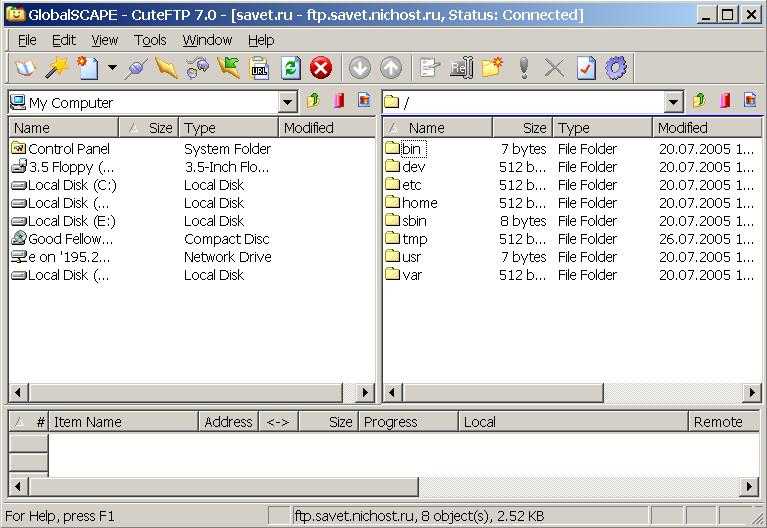 Статистика доступна по адресу http://ваш_домен/webalizer
Статистика доступна по адресу http://ваш_домен/webalizer - ваш_домен/htdocs/test а так же ваш_домен/htdocs/www2 — корневые каталоги под-доменов http://test.ваш_домен и http://www2.ваш_домен соотвественно. В них следует загружать файлы поддоменов (html-документы, php-скрипты, картинки).
Внимание: при работе с файлами не удаляйте служебные файлы и каталоги.
Это может нарушить работу ваших сайтов.Каждому FTP-пользователю можно предоставить доступ только к определенному каталогу вашего домашнего каталога, например, к файлам только одного сайта:
- авторизуйтесь в панели управления хостингом (https://panel.hostland.ru), используя номер вашего аккаунта и пароль;
- перейдите в раздел «FTP/Файлы» → «FTP аккаунты», где вы увидите имена пользователей FTP;
- укажите путь к каталогу пользователя в поле «Путь» и сохраните изменения;
- Например, чтобы FTP-пользователь имел доступ к файлам сайта my-site.
 com, в поле «Путь» введите «my-site.com/htdocs/www» чтобы FTP-пользователь имел доступ ко всем файлам сайта my-site.com и его поддоменов, в поле «Путь» введите «my-site.com».
com, в поле «Путь» введите «my-site.com/htdocs/www» чтобы FTP-пользователь имел доступ ко всем файлам сайта my-site.com и его поддоменов, в поле «Путь» введите «my-site.com».
- Ограничения при работе по FTP
- Не более 15 одновременных соединений с одного IP-адреса и не более 15 одновременных подключений от одного FTP-пользователя.
- Подключение возможно только с использованием FTP-пользователей, созданных в панели управления хостинга. Анонимный доступ не предоставляется.
Hostland предоставляет хостинг с доступом по ftp и дополнительной проверкой закачиваемого содержимого антивирусом ClamAV. Таким образом, все содержимое закачиваемое на ваш сайт, будет абсолютно свободно от вирусов.
FTP-хост: для чего используется FTP-сервер?
FTP-хост
FTP-сервер, также известный как FTP-хост, представляет собой пространство для хранения. Это необходимо для размещения вашего веб-сайта или файлов приложений в Интернете. Планы веб-хостинга OVHcloud предоставляют вам доступ к вашему FTP-серверу.
Это необходимо для размещения вашего веб-сайта или файлов приложений в Интернете. Планы веб-хостинга OVHcloud предоставляют вам доступ к вашему FTP-серверу.
Что такое FTP-хост или FTP-сервер? Для чего это используется?
Определение и использование FTP
Как следует из названия, протокол передачи файлов (FTP) — это протокол для передачи файлов через Интернет. Он обеспечивает обмен командами и данными между компьютером или программным обеспечением (FTP-клиент) и сервером (FTP-хост). Этот FTP-сервер является удаленным каталогом. На нем размещаются данные для вашего веб-сайта или приложений, поэтому их можно легко размещать в сети, переносить или совместно использовать — в стиле центра обработки данных.
FTP используются для установления соединения между сервером и клиентом с использованием командного канала FTP. В этом канале веб-мастер может использовать командные строки, такие как «получить», чтобы получить файл, или «закрыть», чтобы закрыть текущий сеанс FTP.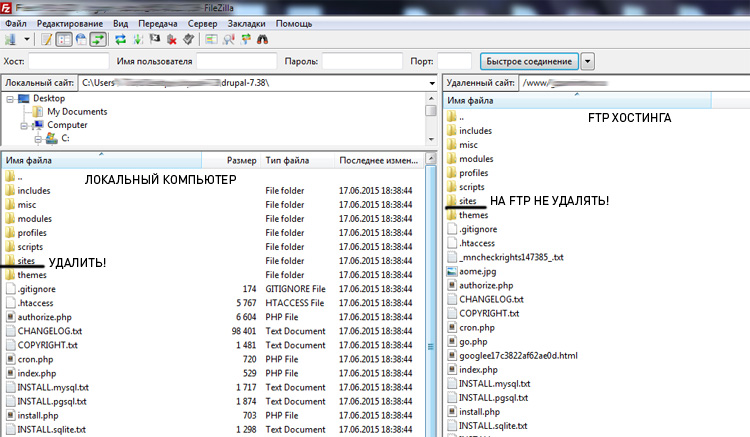 Они также могут сэкономить время, используя специальное программное обеспечение для хостинга.
Они также могут сэкономить время, используя специальное программное обеспечение для хостинга.
Существует несколько программ-клиентов FTP, упрощающих выполнение этих команд. Наиболее известны FileZilla и Cyberduck.
С помощью FTP файлы, текст и изображения могут быть переданы с компьютера менеджера веб-сайта на тарифный план веб-хостинга или на FTP-хост. После импорта на FTP-сервер данные могут быть опубликованы, и пользователи Интернета смогут получить к ним доступ через свой браузер.
Вариантов использования множество:
- использование FTP-сервера для передачи данных с одного компьютера на другой
- настроить интрасеть с высокой доступностью для обмена файлами или безопасного доступа
- данные хоста на общем сервере для освобождения дискового пространства на физическом сервере
- настроить веб-сайт или перенести содержимое на новое доменное имя
- сделать резервную копию важных файлов
- централизовать информацию для нескольких веб-сайтов и доменных имен.
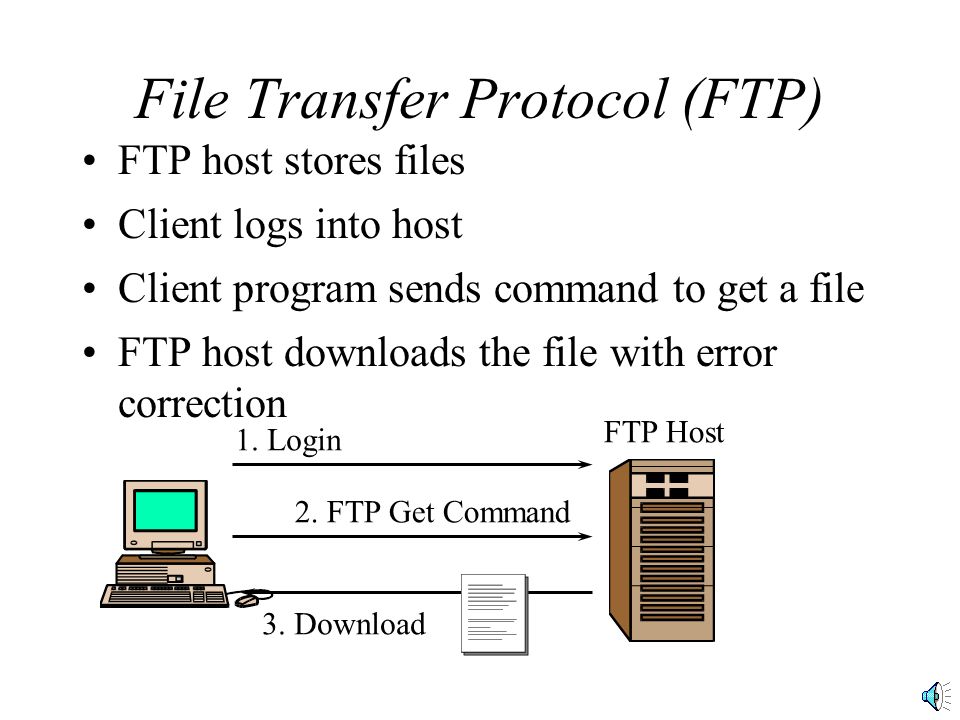
Ознакомьтесь с нашими планами веб-хостинга
Различия между FTP, FTPS и SFTP
FTP
FTP — это стандартный метод передачи данных между FTP-клиентом и FTP-сервером. Вы можете использовать его для регулирования доступа пользователей с помощью имени пользователя и пароля.
Однако, хотя соединение с сервером защищено, передача данных не защищена. Это связано с тем, что информация, отправляемая по стандартам FTP, не шифруется, поэтому существует риск ее перехвата злоумышленниками. Эта уязвимость привела к разработке двух новых безопасных протоколов: FTPS и SFTP.
FTPS
FTPS — это безопасная версия FTP. Это добавляет дополнительный уровень безопасности вашему FTP-серверу и, в конечном итоге, вашему веб-сайту. При шифровании SSL/TLS данные (такие как файлы и журналы), которые передаются между клиентом и FTP-сервером, защищены.
SFTP
SFTP означает «Протокол передачи файлов SSH» или «Протокол безопасной передачи файлов». Как и FTPS, SFTP используется для защиты потока данных между FTP-клиентом и FTP-сервером. Для этого он также использует алгоритм шифрования, безопасный туннель SSH, для защиты информации. Вы также можете усилить безопасность своего FTP-пространства, настроив систему аутентификации с именем пользователя и паролем (ключом SSH).
Как и FTPS, SFTP используется для защиты потока данных между FTP-клиентом и FTP-сервером. Для этого он также использует алгоритм шифрования, безопасный туннель SSH, для защиты информации. Вы также можете усилить безопасность своего FTP-пространства, настроив систему аутентификации с именем пользователя и паролем (ключом SSH).
Информация остается нечитаемой на протяжении всего процесса передачи данных через безопасный SSH-туннель и синхронизацию папок. Ключи SSH предотвращают мошеннический доступ к файлам веб-сайтов, размещенных на FTP-сервере,
, что делает SFTP наиболее безопасным протоколом для передачи данных между FTP-клиентом и FTP-сервером.
Получить разрешение на доступ к FTP-узлу
Каждое хостинговое решение OVHcloud имеет доступ к одному или нескольким выделенным FTP или нескольким FTP.
Для подключения к защищенному FTP-хранилищу вам потребуется следующее:
- активный идентификатор пользователя FTP или имя пользователя SSH
- ваш пароль
- адрес FTP-сервера
- порт подключения к серверу
Все эти элементы аутентификации отправляются вам по электронной почте при настройке плана хостинга. Если вы забыли свой FTP-пароль, адрес хоста или имя пользователя, эту информацию можно просмотреть или изменить в любое время через панель управления OVHcloud.
Если вы забыли свой FTP-пароль, адрес хоста или имя пользователя, эту информацию можно просмотреть или изменить в любое время через панель управления OVHcloud.
Администратор сайта также может использовать этот интерфейс для создания учетной записи нового пользователя и управления правами доступа к корневой папке, имени домена или базам данных. Это упрощает управление общим контентом.
Найдите мой FTP-логин
Настроить FTP-сервер
Когда вы подписываетесь на веб-хостинг OVHcloud, FTP-сервер уже настроен. Используя параметры, вы можете создать новый пользовательский доступ или пути доступа в вашей панели управления.
Настройка FTP-клиента для подключения к FTP-серверу
Подключение к FTP-серверу осуществляется с помощью специального инструмента: FTP-клиента. Двумя наиболее широко используемыми бесплатными FTP-клиентами являются FileZilla (программное обеспечение с открытым исходным кодом для пользователей Windows или Linux)
Использование программного обеспечения FileZilla с вашим решением для хостинга
и Cyberduck (бесплатное программное обеспечение для пользователей macOS).
Использование Cyberduck (Mac)
После установки программное обеспечение FTP отображает экран входа в систему, где вы можете ввести свои данные для входа и получить доступ к службе хостинга.
Какое бы программное обеспечение вы ни выбрали, программное обеспечение FTP-клиента подключает ваш компьютер к дисковому пространству FTP-сервера. Чтобы создать веб-сайт или управлять древовидным представлением вашего будущего приложения, просто скопируйте документы, которые вы хотите импортировать. Вы также можете перетаскивать их на FTP-сервер из пользовательского интерфейса, как в стандартном проводнике.
После того, как все ваши папки и скрипты будут импортированы на хост-сервер вашего веб-сайта, вы можете разместить их в сети. Это сделает ваш интерфейс и веб-страницы доступными для пользователей Интернета, а также любой контент, размещенный в каталоге «public_html» на вашем виртуальном сервере.
Как узнать имя моего FTP-сервера или адрес хоста FTP?
Если вы забыли свой FTP-логин или имя сервера, связанного с доменами и поддоменами ваших FTP-аккаунтов, вы можете легко найти эту информацию в панели управления OVHcloud.
Доступ к моей панели управления
Как узнать пароль для FTP?
Во избежание мошеннического доступа ваш пароль администратора FTP не будет отображаться в вашей панели управления OVHcloud. Тем не менее, вы все еще можете изменить свой пароль здесь. Перейдите на вкладку «FTP — SSH» в разделе «Хостинг» для ваших веб-сайтов или веб-приложений.
Чтобы узнать больше о наших веб-серверах, вы также можете обратиться к нашим руководствам.
FTP Хостинг | Лучший провайдер FTP-хостинга
FTP-хостинг | Лучший провайдер FTP-хостинга | Хостинг А2- Хостинг Решения
- FTP-хостинг
- Сравнить планы
- VPS отзывы
Всего $4,99/мес*
Современные VPS-серверы с выделенными ресурсами, оптимизированные для скоростиНачать Учить больше
Выберите план хостинга
Выберите план хостинга
До 20x быстрее Turbo Servers
ОЗУ
RAID-10 SSD Storage
Трансфер
Корневые доступы
Бесплатная гарантия
9999999999999999999999999999999999999999999999999999999999999994444444444444444444н.
долларов США в месяц*
Скидка 44% (было 8,99 долларов США)
Получить Подиум 1
До 20X FASTER Turbo Servers
RAM1 GB
RAID-10 SSD Storage150 GB SSD
Transfer2 TB
Cores1
Root Access
Hassle-Free Money-Back Guarantee
Runway 2
$7.99
USD в месяц*
Скидка 46% (было 14,99 долл. США)
Get Runway 2
До 20X БЫСТРЕЕ0005 Transfer3 TB
Cores2
Root Access
Hassle-Free Money-Back Guarantee
Runway 4
$9.99
USD monthly*
50% Off (Was $19.99)
Get Runway 4
до 20x быстрее Turbo Servers
RAM4 GB
RAID-10 SSD Storage450 ГБ SSD
TRANSFE4 TB
CORES4
КРУЧИ0005
Supersonic 8
До 20x быстрее Turbo Servers
RAM8 GB
RAID-10 SSD-хранилище150 ГБ NVME
TRANFFER2 TB
CORES2
ROOT
HASSLE
Кнопка.
Supersonic 16
До 20X БЫСТРЕЕ Турбо-серверы
RAM16 ГБ
RAID-10 SSD Хранилище 250 ГБ NVMe
0 0 Ядра 6 0 9004 Transfer3 ТБ4 Root Access
Hassle-Free Money-Back Guarantee
Supersonic 32
$74.99
USD monthly*
46% Off (Was $139.99)
Get Supersonic
Up To 20X БЫСТРЕЕ Турбо-серверы
RAM32 ГБ
RAID-10 SSD Хранилище 450 ГБ NVMe
Передача4 ТБ
Ядра8
Корневой доступ
Возврат денег без лишних хлопот 9 00002 Быстрый и удобный для разработчиков FTP-хостинг
Если вы ищете FTP-хостинг, наши планы VPS предлагают вам быстрый и надежный FTP-сервис . В A2 Hosting вы будете размещены на нашей высокопроизводительной платформе с возможностью выбора наших Турбо-серверов для загрузки до страниц, что в 20 раз быстрее, чем страниц, по сравнению с конкурирующими решениями для хостинга FTP-серверов.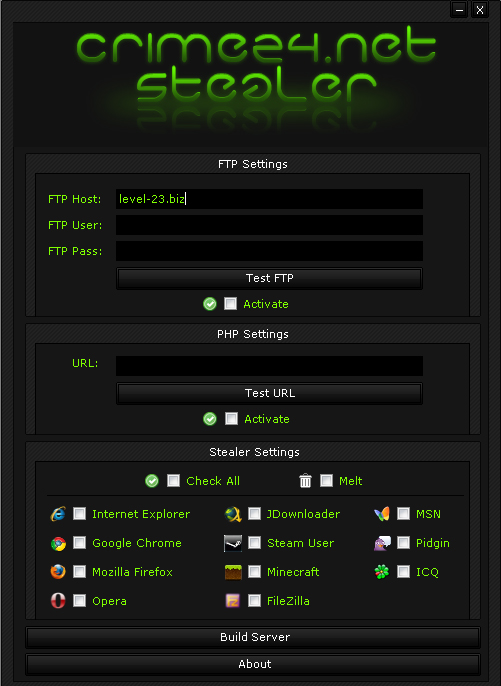 Каждое из наших решений для веб-хостинга точно настроено, молниеносно и готово для вас! Выберите высокоскоростной пакет, соответствующий вашим потребностям.
Каждое из наших решений для веб-хостинга точно настроено, молниеносно и готово для вас! Выберите высокоскоростной пакет, соответствующий вашим потребностям.
Почувствуйте разницу с A2
До 20 раз быстрее Turbo
Это означает более высокий рейтинг SEO, более низкий показатель отказов и более высокий коэффициент конверсии!
99,9% времени безотказной работы
A2 Hosting — это хост, на который вы можете положиться благодаря сверхнадежным серверам!
Поддержка экипажа Гуру
Наша дружелюбная и компетентная служба поддержки готова помочь 24/7/365!
Вечная безопасность
Процессы и передовой опыт для обеспечения безопасности вашей учетной записи!
Гарантия возврата денег
Попробуйте наш высокоскоростной хостинг совершенно без риска!
Популярные решения для FTP-серверов
Вот лишь некоторые из популярных вариантов программного обеспечения для FTP, доступных для установки на ваши серверы.
Монста FTP
Monsta — это легкое программное решение для протокола передачи файлов, используемое для удобного управления файлами на вашем сервере. Просто перетащите файлы с рабочего стола в браузер, чтобы добавить их на сервер.
УЧИТЬ БОЛЬШЕ ПроектОтправить
ProjectSend — это программное решение для загрузки и отправки файлов. ProjectSend — это безопасная альтернатива отправке этих файлов по электронной почте или с помощью сторонних сервисов.
УЧИТЬ БОЛЬШЕ net2ftp
net2ftp — это веб-решение для FTP. Ограниченные соединения, архивирование, извлечение и загрузка файлов и архивов — это лишь некоторые из наиболее часто используемых функций net2ftp.
УЧИТЬ БОЛЬШЕ Чистый FTPd
Pure-FTPd — это соответствующий стандарту и высокозащищенный демон FTP-сервера. Pure-FTPd не перегружен функциями, а скорее ориентирован на то, чтобы быть эффективным и интуитивно понятным FTP-решением.
УЧИТЬ БОЛЬШЕ FTP сегодня
FTP Today — это решение, которое специализируется на обеспечении безопасной передачи файлов через настраиваемую панель управления. У вас будут уникальные настройки загрузки и выгрузки.
У вас будут уникальные настройки загрузки и выгрузки.
УЧИТЬ БОЛЬШЕ Что говорят наши клиенты
97% наших клиентов порекомендовали бы хостинг A2 своим друзьям. Готовы ли вы стать следующим клиентом A2 Hosting, который полюбит свой веб-хостинг?
«Сервис A2, безусловно, лучший из всех хостинговых компаний».
Моник С.
28 марта 2022 г.
«Я не знал, что могу управлять VPS с сайта А2 (глупый я). Более того, с помощью клиента VNC на базе хоста я смог отредактировать свой брандмауэр и устранить проблему».
Дэвид С.
19 марта 2022 г.
«Поддержка A2 всегда отвечала на мои запросы о помощи конкретными инструкциями или решениями, которые я не мог сделать самостоятельно. Наше решение перенести наш бизнес на хостинг As было лучшим решением, которое мы приняли».
Дорис В.
13 января 2022 г.
Часто задаваемые вопросы о FTP-хостинге
Есть вопросы о FTP-хостинге? Если у вас есть дополнительные сведения, помните, что наша дружелюбная и знающая команда поддержки Guru Crew, работающая круглосуточно и без выходных, всегда готова помочь в чате, по телефону или электронной почте
.
 Что такое FTP-хостинг?
Что такое FTP-хостинг? FTP – это сокращение от протокола передачи файлов. FTP – это стандартный сетевой протокол, позволяющий пользователям передавать файлы с одного компьютера на другой. Он часто используется для передачи файлов на сервер в сети. Пользователям необходимо запустить FTP-клиент, чтобы подключиться к FTP-серверу и загрузить или скачать файлы. Использование FTP особенно полезно, когда пользователю нужно передать большое количество файлов. Выбор графического FTP-клиента позволяет особенно легко передавать файлы, поскольку, по сути, все, что нужно сделать пользователю, — это перетащить нужные файлы между окнами.
Ознакомьтесь с нашим руководством по FTP-клиенту, если вы ищете бесплатное сервисное решение. Вы предпочитаете использовать SSH для подключения к вашей учетной записи веб-хостинга? A2 Hosting поможет вам с нашими простыми пошаговыми инструкциями по использованию SSH для подключения к вашему аккаунту.
Почему я должен размещать свой FTP на A2?
Ваша учетная запись FTP-хостинга мгновенно активируется, и мы отправим информацию о вашем FTP-соединении прямо в приветственном письме, чтобы сделать вашу жизнь проще.
Transfer3 TB
Cores2
Root Access
Hassle-Free Money-Back Guarantee
Runway 4
$9.99
USD monthly*
50% Off (Was $19.99)
Get Runway 4
до 20x быстрее Turbo Servers
RAM4 GB
RAID-10 SSD Storage450 ГБ SSD
TRANSFE4 TB
CORES4
КРУЧИ0005
Supersonic 8
До 20x быстрее Turbo Servers
RAM8 GB
RAID-10 SSD-хранилище150 ГБ NVME
TRANFFER2 TB
CORES2
ROOT
HASSLE

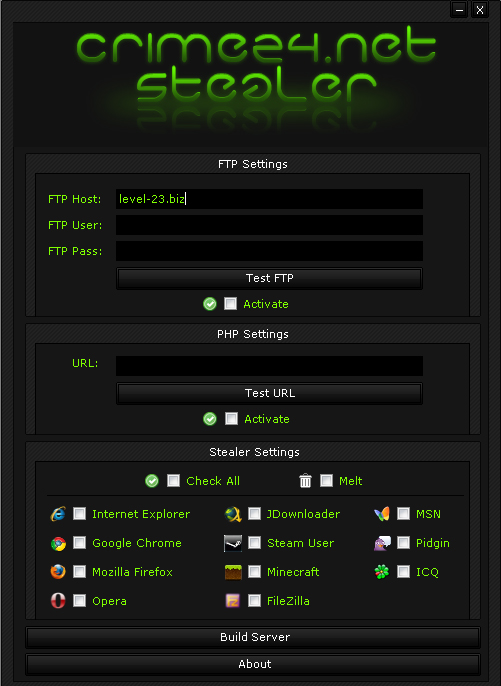 Каждое из наших решений для веб-хостинга точно настроено, молниеносно и готово для вас! Выберите высокоскоростной пакет, соответствующий вашим потребностям.
Каждое из наших решений для веб-хостинга точно настроено, молниеносно и готово для вас! Выберите высокоскоростной пакет, соответствующий вашим потребностям.
 У вас будут уникальные настройки загрузки и выгрузки.
У вас будут уникальные настройки загрузки и выгрузки.
